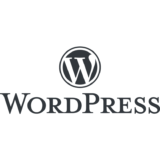コピペばっかりしてないで、少しは頭使ったほうがいいんじゃないかと思ってきたみはら(@masashi_385)です。いつもいつもコピペばっかりなので、成長がみられません。ということで、今回はコピペではなく、まとめてみました。ちょっと成長ですね。
Excelの住所録をGoogleマップにインポートする方法
まずは、おおまかな手順を。
- 住所から緯度・経度を調べる
- csvをkmlに変換
- Googleマップにインポート
こんな流れでいきます。
住所から緯度・経度を調べる
まずは、今ある住所から緯度・経度を調べます。もちろん、住所データのままでもGoogleマップに表示させることはできますが、精度がけっこう甘いので、緯度・経度にすることをお勧めします。
で、その緯度・経度にする方法ですが、Googleマップを使って緯度経度を調べることもできますが、一括で検索・変換してくれるWebサービスがあるので、それを使っちゃいましょう。こちらです。
住所から緯度経度を一括変換するツール – NAPZAK
csvをkmlに変換
緯度・経度の入ったデータができたので、これをGoogleマップにインポートできるkmlファイルにします。その変換にはこちらのWebサービスを使います。
Googleマップ KML/CSV相互変換
変換してもらったのを、テキストエディタにはりつけて、kml形式で保存します。
Googleマップにインポート
kmlファイルができたら、Googleマップにインポートします。ファイルサイズが3MBをこえることはあまりないと思いますが、アップロードできるファイルは3MBまでなので、一応確認してください。アップロードがうまく行かない場合は、kmlファイルがよろしくないことが疑われます。例えば、descriptionのなかでhtmlを書くのに>をそのまま表記してるとエラーがでます。
ひとまず、こんなカンジでGoogleマップにインポートできます。もうちょっと細かいことをやろうと思ったら、Googleのkmlリファレンスをみてください。全部書いてありますよ:)
KML リファレンス – Keyhole Markup Language — Google Developers